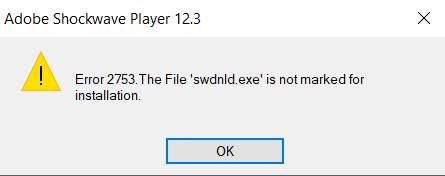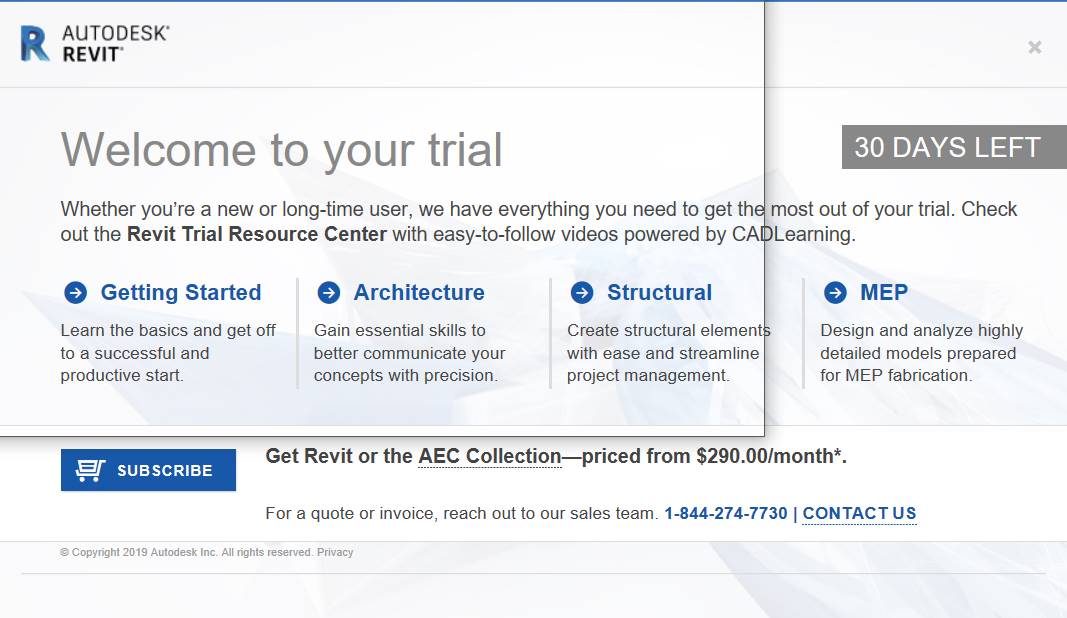Проблема
При установке (или удалении) программы Autodesk появляется ошибка (варианты следующей ошибки):
Adobe Shockwave Player 12.3
Ошибка 2753. Файл не помечен для установки.
В некоторых случаях появляется окно запуска демоверсии, и программа скоро закроет ее.
Причины:
Внутренняя ошибка 2753 связана с ошибкой установщика Windows. Если эта ошибка возникает в операционной системе Windows, приложения не будут установлены.
Решение
Очистите папку Temp.
При использовании Windows XP
- Выберите «Выполнить».
- Введите %TEMP% и нажмите клавишу ENTER.
- Выберите все файлы в папке Temp и удалите их.
- Перезагрузите систему и выполните удаление.
Windows Vista или 7
- Нажмите на строку поиска над кнопкой «Начало».
- Введите %TEMP% и нажмите клавишу ENTER.
- Выберите все файлы в папке Temp и удалите их.
- Примечание. Если какие-либо файлы не будут удалены, выберите «Пропустить» или «ОК».
- Перезагрузите систему и выполните удаление.
Зарегистрируйте файлы установщика:
- Нажмите кнопку «Пуск» в Windows.
- В Windows XP выберите «Выполнить».
- Введите cmd и нажмите кнопку «Перейти». Откроется окно командной строки DOS.
Примечание. Пользователи Vista и Windows 7 могут нажать кнопку «Пуск», затем выбрать «Все программы», а затем «Стандартные» и «Командная строка».
- Введите regsvr32 vbscript.dll и нажмите клавишу ENTER.
- Должно появиться следующее сообщение:
«DllRegisterServer в vbscript.dll успешно работает».
- Если появляется это сообщение, требуемые файлы для программы установки были успешно зарегистрированы. Восстановление функций установки и удаления восстанавливается.
Полное удаление
Если проблему не удается устранить, выполните полное удаление, используя следующие инструменты.
- Выполнить полное удаление — Скачать и установить
- Удаление программы Autodesk с помощью инструмента Microsoft Fix It
См. также:
- Внутренняя ошибка 2753 при установке Design Review 2018
- Moldflow: в программе установки возникла непредвиденная ошибка (код 2753)
В этой статье представлена ошибка с номером Ошибка 2753, известная как Программа установки обнаружила непредвиденную ошибку при установке этого пакета., описанная как Программа установки обнаружила непредвиденную ошибку при установке этого пакета. Это может указывать на проблему с этим пакетом. Код ошибки — 2753.
О программе Runtime Ошибка 2753
Время выполнения Ошибка 2753 происходит, когда Bitdefender Antivirus дает сбой или падает во время запуска, отсюда и название. Это не обязательно означает, что код был каким-то образом поврежден, просто он не сработал во время выполнения. Такая ошибка появляется на экране в виде раздражающего уведомления, если ее не устранить. Вот симптомы, причины и способы устранения проблемы.
Определения (Бета)
Здесь мы приводим некоторые определения слов, содержащихся в вашей ошибке, в попытке помочь вам понять вашу проблему. Эта работа продолжается, поэтому иногда мы можем неправильно определить слово, так что не стесняйтесь пропустить этот раздел!
- Код ошибки . Код ошибки — это значение, возвращаемое для предоставления контекста, почему произошла ошибка.
- Установщик — ОБЩАЯ ПОДДЕРЖКА УСТАНОВЩИКА НЕВОЗМОЖЕН
- Пакет . Пакет в широком смысле относится к двум вещам: 1 полезный компонент встроенного скомпилированного программного обеспечения или 2 раздел глобального пространства имен java.
- Установка . Процесс установки — это развертывание приложения на устройстве для последующего выполнения и использования.
Симптомы Ошибка 2753 — Программа установки обнаружила непредвиденную ошибку при установке этого пакета.
Ошибки времени выполнения происходят без предупреждения. Сообщение об ошибке может появиться на экране при любом запуске %программы%. Фактически, сообщение об ошибке или другое диалоговое окно может появляться снова и снова, если не принять меры на ранней стадии.
Возможны случаи удаления файлов или появления новых файлов. Хотя этот симптом в основном связан с заражением вирусом, его можно отнести к симптомам ошибки времени выполнения, поскольку заражение вирусом является одной из причин ошибки времени выполнения. Пользователь также может столкнуться с внезапным падением скорости интернет-соединения, но, опять же, это не всегда так.
(Только для примера)
Причины Программа установки обнаружила непредвиденную ошибку при установке этого пакета. — Ошибка 2753
При разработке программного обеспечения программисты составляют код, предвидя возникновение ошибок. Однако идеальных проектов не бывает, поскольку ошибки можно ожидать даже при самом лучшем дизайне программы. Глюки могут произойти во время выполнения программы, если определенная ошибка не была обнаружена и устранена во время проектирования и тестирования.
Ошибки во время выполнения обычно вызваны несовместимостью программ, запущенных в одно и то же время. Они также могут возникать из-за проблем с памятью, плохого графического драйвера или заражения вирусом. Каким бы ни был случай, проблему необходимо решить немедленно, чтобы избежать дальнейших проблем. Ниже приведены способы устранения ошибки.
Методы исправления
Ошибки времени выполнения могут быть раздражающими и постоянными, но это не совсем безнадежно, существует возможность ремонта. Вот способы сделать это.
Если метод ремонта вам подошел, пожалуйста, нажмите кнопку upvote слева от ответа, это позволит другим пользователям узнать, какой метод ремонта на данный момент работает лучше всего.
Обратите внимание: ни ErrorVault.com, ни его авторы не несут ответственности за результаты действий, предпринятых при использовании любого из методов ремонта, перечисленных на этой странице — вы выполняете эти шаги на свой страх и риск.
Метод 1 — Закройте конфликтующие программы
Когда вы получаете ошибку во время выполнения, имейте в виду, что это происходит из-за программ, которые конфликтуют друг с другом. Первое, что вы можете сделать, чтобы решить проблему, — это остановить эти конфликтующие программы.
- Откройте диспетчер задач, одновременно нажав Ctrl-Alt-Del. Это позволит вам увидеть список запущенных в данный момент программ.
- Перейдите на вкладку «Процессы» и остановите программы одну за другой, выделив каждую программу и нажав кнопку «Завершить процесс».
- Вам нужно будет следить за тем, будет ли сообщение об ошибке появляться каждый раз при остановке процесса.
- Как только вы определите, какая программа вызывает ошибку, вы можете перейти к следующему этапу устранения неполадок, переустановив приложение.
Метод 2 — Обновите / переустановите конфликтующие программы
Использование панели управления
- В Windows 7 нажмите кнопку «Пуск», затем нажмите «Панель управления», затем «Удалить программу».
- В Windows 8 нажмите кнопку «Пуск», затем прокрутите вниз и нажмите «Дополнительные настройки», затем нажмите «Панель управления»> «Удалить программу».
- Для Windows 10 просто введите «Панель управления» в поле поиска и щелкните результат, затем нажмите «Удалить программу».
- В разделе «Программы и компоненты» щелкните проблемную программу и нажмите «Обновить» или «Удалить».
- Если вы выбрали обновление, вам просто нужно будет следовать подсказке, чтобы завершить процесс, однако, если вы выбрали «Удалить», вы будете следовать подсказке, чтобы удалить, а затем повторно загрузить или использовать установочный диск приложения для переустановки. программа.
Использование других методов
- В Windows 7 список всех установленных программ можно найти, нажав кнопку «Пуск» и наведя указатель мыши на список, отображаемый на вкладке. Вы можете увидеть в этом списке утилиту для удаления программы. Вы можете продолжить и удалить с помощью утилит, доступных на этой вкладке.
- В Windows 10 вы можете нажать «Пуск», затем «Настройка», а затем — «Приложения».
- Прокрутите вниз, чтобы увидеть список приложений и функций, установленных на вашем компьютере.
- Щелкните программу, которая вызывает ошибку времени выполнения, затем вы можете удалить ее или щелкнуть Дополнительные параметры, чтобы сбросить приложение.
Метод 3 — Обновите программу защиты от вирусов или загрузите и установите последнюю версию Центра обновления Windows.
Заражение вирусом, вызывающее ошибку выполнения на вашем компьютере, необходимо немедленно предотвратить, поместить в карантин или удалить. Убедитесь, что вы обновили свою антивирусную программу и выполнили тщательное сканирование компьютера или запустите Центр обновления Windows, чтобы получить последние определения вирусов и исправить их.
Метод 4 — Переустановите библиотеки времени выполнения
Вы можете получить сообщение об ошибке из-за обновления, такого как пакет MS Visual C ++, который может быть установлен неправильно или полностью. Что вы можете сделать, так это удалить текущий пакет и установить новую копию.
- Удалите пакет, выбрав «Программы и компоненты», найдите и выделите распространяемый пакет Microsoft Visual C ++.
- Нажмите «Удалить» в верхней части списка и, когда это будет сделано, перезагрузите компьютер.
- Загрузите последний распространяемый пакет от Microsoft и установите его.
Метод 5 — Запустить очистку диска
Вы также можете столкнуться с ошибкой выполнения из-за очень нехватки свободного места на вашем компьютере.
- Вам следует подумать о резервном копировании файлов и освобождении места на жестком диске.
- Вы также можете очистить кеш и перезагрузить компьютер.
- Вы также можете запустить очистку диска, открыть окно проводника и щелкнуть правой кнопкой мыши по основному каталогу (обычно это C
- Щелкните «Свойства», а затем — «Очистка диска».
Метод 6 — Переустановите графический драйвер
Если ошибка связана с плохим графическим драйвером, вы можете сделать следующее:
- Откройте диспетчер устройств и найдите драйвер видеокарты.
- Щелкните правой кнопкой мыши драйвер видеокарты, затем нажмите «Удалить», затем перезагрузите компьютер.
Метод 7 — Ошибка выполнения, связанная с IE
Если полученная ошибка связана с Internet Explorer, вы можете сделать следующее:
- Сбросьте настройки браузера.
- В Windows 7 вы можете нажать «Пуск», перейти в «Панель управления» и нажать «Свойства обозревателя» слева. Затем вы можете перейти на вкладку «Дополнительно» и нажать кнопку «Сброс».
- Для Windows 8 и 10 вы можете нажать «Поиск» и ввести «Свойства обозревателя», затем перейти на вкладку «Дополнительно» и нажать «Сброс».
- Отключить отладку скриптов и уведомления об ошибках.
- В том же окне «Свойства обозревателя» можно перейти на вкладку «Дополнительно» и найти пункт «Отключить отладку сценария».
- Установите флажок в переключателе.
- Одновременно снимите флажок «Отображать уведомление о каждой ошибке сценария», затем нажмите «Применить» и «ОК», затем перезагрузите компьютер.
Если эти быстрые исправления не работают, вы всегда можете сделать резервную копию файлов и запустить восстановление на вашем компьютере. Однако вы можете сделать это позже, когда перечисленные здесь решения не сработают.
Другие языки:
How to fix Error 2753 (The installer has encountered an unexpected error installing this package) — The installer has encountered an unexpected error installing this package. This may indicate a problem with this package. The error code is 2753.
Wie beheben Fehler 2753 (Das Installationsprogramm hat einen unerwarteten Fehler bei der Installation dieses Pakets festgestellt) — Das Installationsprogramm hat einen unerwarteten Fehler bei der Installation dieses Pakets festgestellt. Dies kann auf ein Problem mit diesem Paket hinweisen. Der Fehlercode ist 2753.
Come fissare Errore 2753 (Il programma di installazione ha riscontrato un errore imprevisto durante l’installazione di questo pacchetto) — Il programma di installazione ha riscontrato un errore imprevisto durante l’installazione di questo pacchetto. Questo potrebbe indicare un problema con questo pacchetto. Il codice di errore è 2753.
Hoe maak je Fout 2753 (Het installatieprogramma is een onverwachte fout tegengekomen bij het installeren van dit pakket) — Het installatieprogramma is een onverwachte fout tegengekomen bij het installeren van dit pakket. Dit kan duiden op een probleem met dit pakket. De foutcode is 2753.
Comment réparer Erreur 2753 (Le programme d’installation a rencontré une erreur inattendue lors de l’installation de ce package) — Le programme d’installation a rencontré une erreur inattendue lors de l’installation de ce package. Cela peut indiquer un problème avec ce package. Le code d’erreur est 2753.
어떻게 고치는 지 오류 2753 (설치 프로그램에서 이 패키지를 설치하는 동안 예기치 않은 오류가 발생했습니다.) — 설치 프로그램이 이 패키지를 설치하는 동안 예기치 않은 오류가 발생했습니다. 이것은 이 패키지에 문제가 있음을 나타낼 수 있습니다. 오류 코드는 2753입니다.
Como corrigir o Erro 2753 (O instalador encontrou um erro inesperado ao instalar este pacote) — O instalador encontrou um erro inesperado ao instalar este pacote. Isso pode indicar um problema com este pacote. O código de erro é 2753.
Hur man åtgärdar Fel 2753 (Installationsprogrammet har stött på ett oväntat fel när det här paketet installerades) — Installationsprogrammet har stött på ett oväntat fel när det här paketet installerades. Detta kan tyda på ett problem med detta paket. Felkoden är 2753.
Jak naprawić Błąd 2753 (Instalator napotkał nieoczekiwany błąd podczas instalowania tego pakietu) — Instalator napotkał nieoczekiwany błąd podczas instalowania tego pakietu. Może to wskazywać na problem z tym pakietem. Kod błędu to 2753.
Cómo arreglar Error 2753 (El instalador ha encontrado un error inesperado al instalar este paquete.) — El instalador ha encontrado un error inesperado al instalar este paquete. Esto puede indicar un problema con este paquete. El código de error es 2753.
Об авторе: Фил Харт является участником сообщества Microsoft с 2010 года. С текущим количеством баллов более 100 000 он внес более 3000 ответов на форумах Microsoft Support и создал почти 200 новых справочных статей в Technet Wiki.
Следуйте за нами:
Этот инструмент восстановления может устранить такие распространенные проблемы компьютера, как синие экраны, сбои и замораживание, отсутствующие DLL-файлы, а также устранить повреждения от вредоносных программ/вирусов и многое другое путем замены поврежденных и отсутствующих системных файлов.
ШАГ 1:
Нажмите здесь, чтобы скачать и установите средство восстановления Windows.
ШАГ 2:
Нажмите на Start Scan и позвольте ему проанализировать ваше устройство.
ШАГ 3:
Нажмите на Repair All, чтобы устранить все обнаруженные проблемы.
СКАЧАТЬ СЕЙЧАС
Совместимость
Требования
1 Ghz CPU, 512 MB RAM, 40 GB HDD
Эта загрузка предлагает неограниченное бесплатное сканирование ПК с Windows. Полное восстановление системы начинается от $19,95.
ID статьи: ACX011302RU
Применяется к: Windows 10, Windows 8.1, Windows 7, Windows Vista, Windows XP, Windows 2000
Содержание
- Как исправить ошибку Bitdefender Antivirus 2753
- «The installer has encountered an unexpected error installing this package» Введение
- Почему возникает ошибка времени выполнения 2753?
- Ошибки The installer has encountered an unexpected error installing this package
- Источники проблем The installer has encountered an unexpected error installing this package
- Как исправить время выполнения Ошибка 2753 Программа установки обнаружила непредвиденную ошибку при установке этого пакета.
- Как исправить ошибку Windows Installer 2753
- Объяснение «Windows Installer Error 2753»
- Когда происходит ошибка 2753?
- Типичные ошибки Windows Installer Error 2753
- Источник ошибок Windows Installer Error 2753
Как исправить ошибку Bitdefender Antivirus 2753
| Номер ошибки: | Ошибка 2753 | |
| Название ошибки: | The installer has encountered an unexpected error installing this package | |
| Описание ошибки: | The installer has encountered an unexpected error installing this package. This may indicate a problem with this package. The error code is 2753. | |
| Разработчик: | Softwin | |
| Программное обеспечение: | Bitdefender Antivirus | |
| Относится к: | Windows XP, Vista, 7, 8, 10, 11 |
«The installer has encountered an unexpected error installing this package» Введение
«The installer has encountered an unexpected error installing this package» часто называется ошибкой во время выполнения (ошибка). Программисты работают через различные уровни отладки, пытаясь убедиться, что Bitdefender Antivirus как можно ближе к безошибочным. К сожалению, некоторые критические проблемы, такие как ошибка 2753, часто могут быть упущены из виду.
Пользователи Bitdefender Antivirus могут столкнуться с сообщением об ошибке после выполнения программы, например «The installer has encountered an unexpected error installing this package. This may indicate a problem with this package. The error code is 2753.». Таким образом, конечные пользователи предупреждают поставщиков о наличии ошибок 2753 проблем, предоставляя информацию разработчику. Затем Softwin исправляет эти дефектные записи кода и сделает обновление доступным для загрузки. Таким образом при выполнении обновления программного обеспечения Bitdefender Antivirus, он будет содержать исправление для устранения проблем, таких как ошибка 2753.
Почему возникает ошибка времени выполнения 2753?
Сбой во время выполнения Bitdefender Antivirus, как правило, когда вы столкнетесь с «The installer has encountered an unexpected error installing this package» в качестве ошибки во время выполнения. Причины сбоев обработки можно отличить, классифицируя ошибки 2753 следующим образом:.
Ошибка 2753 Crash — Номер ошибки вызовет блокировка системы компьютера, препятствуя использованию программы. Обычно это происходит, когда Bitdefender Antivirus не может обрабатывать предоставленный ввод или когда он не знает, что выводить.
Утечка памяти «The installer has encountered an unexpected error installing this package» — Когда Bitdefender Antivirus обнаруживает утечку памяти, операционная система постепенно работает медленно, поскольку она истощает системные ресурсы. Повреждение памяти и другие потенциальные ошибки в коде могут произойти, когда память обрабатывается неправильно.
Ошибка 2753 Logic Error — Логическая ошибка возникает, когда ПК производит неправильный вывод, даже когда пользователь вводит правильный вход. Обычные причины этой проблемы связаны с ошибками в обработке данных.
Как правило, ошибки The installer has encountered an unexpected error installing this package вызваны повреждением или отсутствием файла связанного Bitdefender Antivirus, а иногда — заражением вредоносным ПО. Как правило, самый лучший и простой способ устранения ошибок, связанных с файлами Softwin, является замена файлов. В качестве последней меры мы рекомендуем использовать очиститель реестра для исправления всех недопустимых The installer has encountered an unexpected error installing this package, расширений файлов Softwin и других ссылок на пути к файлам, по причине которых может возникать сообщение об ошибке.
Ошибки The installer has encountered an unexpected error installing this package
The installer has encountered an unexpected error installing this package Проблемы, связанные с Bitdefender Antivirus:
- «Ошибка программы The installer has encountered an unexpected error installing this package. «
- «Ошибка программного обеспечения Win32: The installer has encountered an unexpected error installing this package»
- «Извините за неудобства — The installer has encountered an unexpected error installing this package имеет проблему. «
- «К сожалению, мы не можем найти The installer has encountered an unexpected error installing this package. «
- «The installer has encountered an unexpected error installing this package не может быть найден. «
- «Ошибка запуска программы: The installer has encountered an unexpected error installing this package.»
- «Файл The installer has encountered an unexpected error installing this package не запущен.»
- «The installer has encountered an unexpected error installing this package выйти. «
- «Неверный путь к приложению: The installer has encountered an unexpected error installing this package.»
Проблемы Bitdefender Antivirus The installer has encountered an unexpected error installing this package возникают при установке, во время работы программного обеспечения, связанного с The installer has encountered an unexpected error installing this package, во время завершения работы или запуска или менее вероятно во время обновления операционной системы. При появлении ошибки The installer has encountered an unexpected error installing this package запишите вхождения для устранения неполадок Bitdefender Antivirus и чтобы HelpSoftwin найти причину.
Источники проблем The installer has encountered an unexpected error installing this package
Проблемы Bitdefender Antivirus и The installer has encountered an unexpected error installing this package возникают из отсутствующих или поврежденных файлов, недействительных записей реестра Windows и вредоносных инфекций.
В частности, проблемы с The installer has encountered an unexpected error installing this package, вызванные:
- Недопустимые разделы реестра The installer has encountered an unexpected error installing this package/повреждены.
- Загрязненный вирусом и поврежденный The installer has encountered an unexpected error installing this package.
- Другая программа (не связанная с Bitdefender Antivirus) удалила The installer has encountered an unexpected error installing this package злонамеренно или по ошибке.
- Другое программное приложение, конфликтующее с The installer has encountered an unexpected error installing this package.
- Bitdefender Antivirus (The installer has encountered an unexpected error installing this package) поврежден во время загрузки или установки.
Совместима с Windows 2000, XP, Vista, 7, 8, 10 и 11
Источник
Как исправить время выполнения Ошибка 2753 Программа установки обнаружила непредвиденную ошибку при установке этого пакета.
В этой статье представлена ошибка с номером Ошибка 2753, известная как Программа установки обнаружила непредвиденную ошибку при установке этого пакета., описанная как Программа установки обнаружила непредвиденную ошибку при установке этого пакета. Это может указывать на проблему с этим пакетом. Код ошибки — 2753.
Информация об ошибке
Имя ошибки: Программа установки обнаружила непредвиденную ошибку при установке этого пакета.
Номер ошибки: Ошибка 2753
Описание: Программа установки обнаружила непредвиденную ошибку при установке этого пакета. Это может указывать на проблему с этим пакетом. Код ошибки — 2753.
Программное обеспечение: Bitdefender Antivirus
Разработчик: Softwin
Этот инструмент исправления может устранить такие распространенные компьютерные ошибки, как BSODs, зависание системы и сбои. Он может заменить отсутствующие файлы операционной системы и библиотеки DLL, удалить вредоносное ПО и устранить вызванные им повреждения, а также оптимизировать ваш компьютер для максимальной производительности.
О программе Runtime Ошибка 2753
Время выполнения Ошибка 2753 происходит, когда Bitdefender Antivirus дает сбой или падает во время запуска, отсюда и название. Это не обязательно означает, что код был каким-то образом поврежден, просто он не сработал во время выполнения. Такая ошибка появляется на экране в виде раздражающего уведомления, если ее не устранить. Вот симптомы, причины и способы устранения проблемы.
Определения (Бета)
Здесь мы приводим некоторые определения слов, содержащихся в вашей ошибке, в попытке помочь вам понять вашу проблему. Эта работа продолжается, поэтому иногда мы можем неправильно определить слово, так что не стесняйтесь пропустить этот раздел!
- Код ошибки . Код ошибки — это значение, возвращаемое для предоставления контекста, почему произошла ошибка.
- Установщик — ОБЩАЯ ПОДДЕРЖКА УСТАНОВЩИКА НЕВОЗМОЖЕН
- Пакет . Пакет в широком смысле относится к двум вещам: 1 полезный компонент встроенного скомпилированного программного обеспечения или 2 раздел глобального пространства имен java.
- Установка . Процесс установки — это развертывание приложения на устройстве для последующего выполнения и использования.
Симптомы Ошибка 2753 — Программа установки обнаружила непредвиденную ошибку при установке этого пакета.
Ошибки времени выполнения происходят без предупреждения. Сообщение об ошибке может появиться на экране при любом запуске %программы%. Фактически, сообщение об ошибке или другое диалоговое окно может появляться снова и снова, если не принять меры на ранней стадии.
Возможны случаи удаления файлов или появления новых файлов. Хотя этот симптом в основном связан с заражением вирусом, его можно отнести к симптомам ошибки времени выполнения, поскольку заражение вирусом является одной из причин ошибки времени выполнения. Пользователь также может столкнуться с внезапным падением скорости интернет-соединения, но, опять же, это не всегда так.
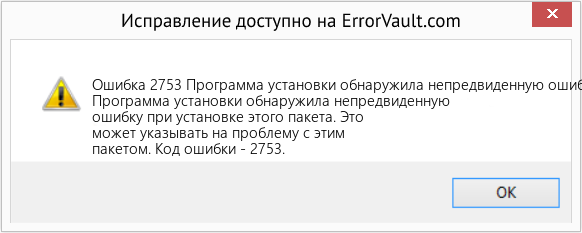
(Только для примера)
Причины Программа установки обнаружила непредвиденную ошибку при установке этого пакета. — Ошибка 2753
При разработке программного обеспечения программисты составляют код, предвидя возникновение ошибок. Однако идеальных проектов не бывает, поскольку ошибки можно ожидать даже при самом лучшем дизайне программы. Глюки могут произойти во время выполнения программы, если определенная ошибка не была обнаружена и устранена во время проектирования и тестирования.
Ошибки во время выполнения обычно вызваны несовместимостью программ, запущенных в одно и то же время. Они также могут возникать из-за проблем с памятью, плохого графического драйвера или заражения вирусом. Каким бы ни был случай, проблему необходимо решить немедленно, чтобы избежать дальнейших проблем. Ниже приведены способы устранения ошибки.
Методы исправления
Ошибки времени выполнения могут быть раздражающими и постоянными, но это не совсем безнадежно, существует возможность ремонта. Вот способы сделать это.
Если метод ремонта вам подошел, пожалуйста, нажмите кнопку upvote слева от ответа, это позволит другим пользователям узнать, какой метод ремонта на данный момент работает лучше всего.
Источник
Как исправить ошибку Windows Installer 2753
| Номер ошибки: | Ошибка 2753 | |
| Название ошибки: | Windows Installer Error 2753 | |
| Описание ошибки: | Ошибка 2753: Возникла ошибка в приложении Windows Installer. Приложение будет закрыто. Приносим извинения за неудобства. | |
| Разработчик: | Microsoft Corporation | |
| Программное обеспечение: | Windows Installer | |
| Относится к: | Windows XP, Vista, 7, 8, 10, 11 |
Объяснение «Windows Installer Error 2753»
Как правило, практикующие ПК и сотрудники службы поддержки знают «Windows Installer Error 2753» как форму «ошибки во время выполнения». Программисты работают через различные уровни отладки, пытаясь убедиться, что Windows Installer как можно ближе к безошибочным. К сожалению, иногда ошибки, такие как ошибка 2753, могут быть пропущены во время этого процесса.
Некоторые люди могут столкнуться с сообщением «Windows Installer Error 2753» во время работы программного обеспечения. После того, как об ошибке будет сообщено, Microsoft Corporation отреагирует и быстро исследует ошибки 2753 проблемы. Команда программирования может использовать эту информацию для поиска и устранения проблемы (разработка обновления). Таким образом, когда ваш компьютер выполняет обновления, как это, это, как правило, чтобы исправить проблемы ошибки 2753 и другие ошибки внутри Windows Installer.
Когда происходит ошибка 2753?
«Windows Installer Error 2753» чаще всего может возникать при загрузке Windows Installer. Мы можем определить, что ошибки во время выполнения ошибки 2753 происходят из:
Ошибка 2753 Crash — это типичная ошибка «Windows Installer Error 2753», которая приводит к полному завершению работы программы. Когда Windows Installer не может обеспечить достаточный вывод для данного ввода или действительно не знает, что выводить, он часто путает систему таким образом.
Утечка памяти «Windows Installer Error 2753» — ошибка 2753 утечка памяти приводит к тому, что Windows Installer постоянно использует все больше и больше памяти, увяская систему. Возможные провокации включают отсутствие девыделения памяти и ссылку на плохой код, такой как бесконечные циклы.
Ошибка 2753 Logic Error — Вы можете столкнуться с логической ошибкой, когда программа дает неправильные результаты, даже если пользователь указывает правильное значение. Он материализуется, когда исходный код Microsoft Corporation ошибочен из-за неисправного дизайна.
В большинстве случаев проблемы с файлами Windows Installer Error 2753 связаны с отсутствием или повреждением файла связанного Windows Installer вредоносным ПО или вирусом. Как правило, решить проблему позволяет получение новой копии файла Microsoft Corporation, которая не содержит вирусов. Мы также рекомендуем выполнить сканирование реестра, чтобы очистить все недействительные ссылки на Windows Installer Error 2753, которые могут являться причиной ошибки.
Типичные ошибки Windows Installer Error 2753
Частичный список ошибок Windows Installer Error 2753 Windows Installer:
- «Ошибка программного обеспечения Windows Installer Error 2753. «
- «Недопустимая программа Win32: Windows Installer Error 2753»
- «Извините за неудобства — Windows Installer Error 2753 имеет проблему. «
- «Windows Installer Error 2753 не может быть найден. «
- «Windows Installer Error 2753 не может быть найден. «
- «Проблема при запуске приложения: Windows Installer Error 2753. «
- «Файл Windows Installer Error 2753 не запущен.»
- «Отказ Windows Installer Error 2753.»
- «Windows Installer Error 2753: путь приложения является ошибкой. «
Обычно ошибки Windows Installer Error 2753 с Windows Installer возникают во время запуска или завершения работы, в то время как программы, связанные с Windows Installer Error 2753, выполняются, или редко во время последовательности обновления ОС. Важно отметить, когда возникают проблемы Windows Installer Error 2753, так как это помогает устранять проблемы Windows Installer (и сообщать в Microsoft Corporation).
Источник ошибок Windows Installer Error 2753
Большинство проблем Windows Installer Error 2753 связаны с отсутствующим или поврежденным Windows Installer Error 2753, вирусной инфекцией или недействительными записями реестра Windows, связанными с Windows Installer.
В основном, осложнения Windows Installer Error 2753 связаны с:
- Недопустимая (поврежденная) запись реестра Windows Installer Error 2753.
- Загрязненный вирусом и поврежденный Windows Installer Error 2753.
- Другая программа злонамеренно или по ошибке удалила файлы, связанные с Windows Installer Error 2753.
- Другое программное обеспечение, конфликтующее с Windows Installer, Windows Installer Error 2753 или общими ссылками.
- Неполный или поврежденный Windows Installer (Windows Installer Error 2753) из загрузки или установки.
Совместима с Windows 2000, XP, Vista, 7, 8, 10 и 11
Источник
| Номер ошибки: | Ошибка 2753 | |
| Название ошибки: | The installer has encountered an unexpected error installing this package | |
| Описание ошибки: | The installer has encountered an unexpected error installing this package. This may indicate a problem with this package. The error code is 2753. | |
| Разработчик: | Softwin | |
| Программное обеспечение: | Bitdefender Antivirus | |
| Относится к: | Windows XP, Vista, 7, 8, 10, 11 |
«The installer has encountered an unexpected error installing this package» Введение
«The installer has encountered an unexpected error installing this package» часто называется ошибкой во время выполнения (ошибка). Программисты работают через различные уровни отладки, пытаясь убедиться, что Bitdefender Antivirus как можно ближе к безошибочным. К сожалению, некоторые критические проблемы, такие как ошибка 2753, часто могут быть упущены из виду.
Пользователи Bitdefender Antivirus могут столкнуться с сообщением об ошибке после выполнения программы, например «The installer has encountered an unexpected error installing this package. This may indicate a problem with this package. The error code is 2753.». Таким образом, конечные пользователи предупреждают поставщиков о наличии ошибок 2753 проблем, предоставляя информацию разработчику. Затем Softwin исправляет эти дефектные записи кода и сделает обновление доступным для загрузки. Таким образом при выполнении обновления программного обеспечения Bitdefender Antivirus, он будет содержать исправление для устранения проблем, таких как ошибка 2753.
Почему возникает ошибка времени выполнения 2753?
Сбой во время выполнения Bitdefender Antivirus, как правило, когда вы столкнетесь с «The installer has encountered an unexpected error installing this package» в качестве ошибки во время выполнения. Причины сбоев обработки можно отличить, классифицируя ошибки 2753 следующим образом:.
Ошибка 2753 Crash — Номер ошибки вызовет блокировка системы компьютера, препятствуя использованию программы. Обычно это происходит, когда Bitdefender Antivirus не может обрабатывать предоставленный ввод или когда он не знает, что выводить.
Утечка памяти «The installer has encountered an unexpected error installing this package» — Когда Bitdefender Antivirus обнаруживает утечку памяти, операционная система постепенно работает медленно, поскольку она истощает системные ресурсы. Повреждение памяти и другие потенциальные ошибки в коде могут произойти, когда память обрабатывается неправильно.
Ошибка 2753 Logic Error — Логическая ошибка возникает, когда ПК производит неправильный вывод, даже когда пользователь вводит правильный вход. Обычные причины этой проблемы связаны с ошибками в обработке данных.
Как правило, ошибки The installer has encountered an unexpected error installing this package вызваны повреждением или отсутствием файла связанного Bitdefender Antivirus, а иногда — заражением вредоносным ПО. Как правило, самый лучший и простой способ устранения ошибок, связанных с файлами Softwin, является замена файлов. В качестве последней меры мы рекомендуем использовать очиститель реестра для исправления всех недопустимых The installer has encountered an unexpected error installing this package, расширений файлов Softwin и других ссылок на пути к файлам, по причине которых может возникать сообщение об ошибке.
Ошибки The installer has encountered an unexpected error installing this package
The installer has encountered an unexpected error installing this package Проблемы, связанные с Bitdefender Antivirus:
- «Ошибка программы The installer has encountered an unexpected error installing this package. «
- «Ошибка программного обеспечения Win32: The installer has encountered an unexpected error installing this package»
- «Извините за неудобства — The installer has encountered an unexpected error installing this package имеет проблему. «
- «К сожалению, мы не можем найти The installer has encountered an unexpected error installing this package. «
- «The installer has encountered an unexpected error installing this package не может быть найден. «
- «Ошибка запуска программы: The installer has encountered an unexpected error installing this package.»
- «Файл The installer has encountered an unexpected error installing this package не запущен.»
- «The installer has encountered an unexpected error installing this package выйти. «
- «Неверный путь к приложению: The installer has encountered an unexpected error installing this package.»
Проблемы Bitdefender Antivirus The installer has encountered an unexpected error installing this package возникают при установке, во время работы программного обеспечения, связанного с The installer has encountered an unexpected error installing this package, во время завершения работы или запуска или менее вероятно во время обновления операционной системы. При появлении ошибки The installer has encountered an unexpected error installing this package запишите вхождения для устранения неполадок Bitdefender Antivirus и чтобы HelpSoftwin найти причину.
Источники проблем The installer has encountered an unexpected error installing this package
Проблемы Bitdefender Antivirus и The installer has encountered an unexpected error installing this package возникают из отсутствующих или поврежденных файлов, недействительных записей реестра Windows и вредоносных инфекций.
В частности, проблемы с The installer has encountered an unexpected error installing this package, вызванные:
- Недопустимые разделы реестра The installer has encountered an unexpected error installing this package/повреждены.
- Загрязненный вирусом и поврежденный The installer has encountered an unexpected error installing this package.
- Другая программа (не связанная с Bitdefender Antivirus) удалила The installer has encountered an unexpected error installing this package злонамеренно или по ошибке.
- Другое программное приложение, конфликтующее с The installer has encountered an unexpected error installing this package.
- Bitdefender Antivirus (The installer has encountered an unexpected error installing this package) поврежден во время загрузки или установки.
Продукт Solvusoft
Загрузка
WinThruster 2022 — Проверьте свой компьютер на наличие ошибок.
Совместима с Windows 2000, XP, Vista, 7, 8, 10 и 11
Установить необязательные продукты — WinThruster (Solvusoft) | Лицензия | Политика защиты личных сведений | Условия | Удаление
Загрузить PDF
Загрузить PDF
Внутренняя ошибка 2753 может иногда возникать на компьютерах под управлением Windows, когда пользователи пытаются установить определенные программы и приложения. Сообщение об ошибке связано с проблемами установщика Windows, которые можно исправить с помощью командной строки.
-
1
Проведите пальцем от правого края экрана, чтобы вызвать боковую панель и нажмите на значок “Поиск.”.
- Если вы используете мышь, отведите курсор в верхний правый угол экрана и нажмите «Поиск».
-
2
В строке поиска введите «cmd» и нажмите на ярлык “Командная строка.” На экране появится окно командной строки.[1]
-
3
В командной строке введите следующую команду: «Regsvr32.exe Vbscript.dll» без кавычек с учетом регистра.
-
4
Нажмите «Enter», чтобы выполнить команду. На экране появится окно с сообщением «Успешное выполнение DllRegisterServer в Vbscript.dll».
- Если это сообщение не появляется, введите команду повторно и нажмите «Enter».
-
5
Закройте окно командной строки и попробуйте переустановить программу, которая вызвала сообщение «Внутренняя ошибка 2753». Теперь программа должна установиться успешно без сообщения об ошибке.[2]
- Если после операций с командной строкой ошибка повторяется, переустановите систему Windows 8.
Реклама
-
1
Откройте меню «Пуск» и введите запрос «Командная строка» в поле поиска.
-
2
В списке результатов поиска нажмите на ярлык «Командная строка». На экране появится окно командной строки.[3]
-
3
В командной строке введите следующую команду: «Regsvr32.exe Vbscript.dll» без кавычек с учетом регистра.
-
4
Нажмите «Enter», чтобы выполнить команду. На экране появится окно с сообщением «Успешное выполнение DllRegisterServer в Vbscript.dll».
- Если это сообщение не появляется, введите команду повторно и нажмите «Enter».
-
5
Закройте окно командной строки и попробуйте переустановить программу, которая вызвала сообщение «Внутренняя ошибка 2753». Теперь программа должна установиться успешно без сообщения об ошибке.[4]
- Если после операций с командной строкой ошибка повторяется, переустановите систему Windows 7.
Реклама
-
1
Откройте меню «Пуск» и перейдите в раздел “Все программы.”
-
2
Выберите раздел «Стандартные» и нажмите на ярлык “Командная строка.” На экране появится окно командной строки.[5]
-
3
В командной строке введите следующую команду: «Regsvr32.exe Vbscript.dll» без кавычек с учетом регистра.
-
4
Нажмите «Enter», чтобы выполнить команду. На экране появится окно с сообщением «Успешное выполнение DllRegisterServer в Vbscript.dll»
- Если это сообщение не появляется, введите команду повторно и нажмите «Enter».
-
5
Закройте окно командной строки и попробуйте переустановить программу, которая вызвала сообщение «Внутренняя ошибка 2753». Теперь программа должна установиться успешно без сообщения об ошибке.
- Если после операций с командной строкой ошибка повторяется, переустановите систему Windows Vista.
Реклама
Советы
- Сторонние вредоносные программы могут повредить установщик Windows и тем самым вызвать сообщение о внутренней ошибке 2753. Чтобы защитить компьютер от атак вредоносных приложений, следите за тем, чтобы в вашей системе была установлена актуальная версия антивирусной программы.
- В некоторых случаях внутренняя ошибка 2753 может возникать в результате исполнения устаревшей версии установщика Windows. Если ваш компьютер не настроен на автоматическое скачивание и установку обновлений от Microsoft, скачайте последнюю версию установщика Windows по адресу: http://www.microsoft.com/ru-ru/download/details.aspx?id=25
Реклама
Об этой статье
Эту страницу просматривали 19 120 раз.
Была ли эта статья полезной?
Today I needed to re-install Microsoft Pex on my develop machine.
I’m using Windows 7, 32 bit, Visual Studio 2010, .NET 2/3.5
I launched the usual installer, but it stopped with a mysterious 2753 error.
How can I proceed with the installation?
asked Oct 8, 2013 at 14:55
The solution is:
- From the command line launch «regsvr32 vbscript.dll».
- After a few moments the message «DllRegisterServer in vbscript.dll succeeded.» will appear
I hope this could be a solution for other people.
answered Oct 8, 2013 at 14:55
alcoralcor
6181 gold badge13 silver badges27 bronze badges
7
Verify if OS version is compatible with SDK version.
Trying to install Windows SDK 8, I had the same error code. The problem occurred because my OS version is 8.1.
answered Feb 23, 2016 at 15:06
0
The documentation for error 2753 is fairly explicit:
«The File ‘[2]’ is not marked for installation.»
And typically you get it when you try to run a custom action based on a executable file that you’re not installing or is absent for some other reason. If the file is in a feature or component that is not being installed and you call it as a CA you get this error. If the version of the file on disk is higher than yours in the MSI then yours won’t be installed so you’ll get this error because the exe you explicitly wanted to run as a CA didn’t get installed.
answered Feb 23, 2016 at 18:55
PhilDWPhilDW
20.1k1 gold badge18 silver badges27 bronze badges
I had a similar 2753 error when trying to install Windows SDK for Windows 8 on Windows 10.
Then I see from the above link this:
Supported operating systems
Windows 8, Windows 7, Windows Server 2012, Windows Server 2008 R2
So I decided not to hack around and use Windows SDK for Window 10.
The error is gone.
answered Sep 25, 2017 at 12:53
smwikipediasmwikipedia
60.2k91 gold badges298 silver badges473 bronze badges
When updating «Microsoft Azure Information Protection» with the «Software Center», I had this error as detailed below:
The installer has encountered an unexpected error installing this
package. This may indicate a problem with this package. The error code
is 2753. The arguments are: adxregistrator.exe
More precisely, the error was:
Error 2753: The File ‘adxregistrator.exe’ is not marked for
installation.
To investigate this error, I downloaded Microsoft troubleshooting tool.
This allowed me to detect two instances of «Microsoft Azure Information Protection». I troubleshooted and uninstalled both.
After rebooting my PC, the application update succeeded with the Software Center.
answered Nov 23, 2020 at 19:15
Michael FayadMichael Fayad
1,1741 gold badge16 silver badges37 bronze badges
При попытке установить любую программу на компьютер с Windows 10 может появиться ошибка 2753. Иногда пакеты повреждены или, возможно, эти пакеты не работают должным образом или не могут создавать файлы и пути. Одна из таких досадных ошибок гласит: Ошибка 2753, файл не помечен для установки .

Эта ошибка не связана только с некоторыми конкретными файлами. Это может произойти с любым файлом – будь то исполняемый файл или файл MSI. Давайте посмотрим, чтобы исправить эту ошибку.
Содержание
- Ошибка 2753, файл не помечен для установки
- 1] Свежая загрузка установочного файла
- 2] Удалить все предыдущие версии Программного обеспечения
- 3] Запустите его от имени администратора
- 4] Запустите приложение в режиме совместимости
- 5] Перерегистрировать файл vbscript.dll
Ошибка 2753, файл не помечен для установки
Причин этой ошибки может быть несколько. Таким образом, мы постараемся охватить все возможные исправления здесь.
1] Свежая загрузка установочного файла
Посетите официальную домашнюю страницу и заново загрузите установочный файл в другое место. Убедитесь, что вы загрузили правильный файл установки для вашей ОС – а именно. х64 или х86. Перезагрузите компьютер, войдите в систему как администратор. Затем щелкните правой кнопкой мыши файл установки и выберите Запуск от имени администратора .
2] Удалить все предыдущие версии Программного обеспечения
Если у вас установлена более старая версия программного обеспечения, вам придется удалить программу. Запуск бесплатного Registry Cleaner, такого как CCleaner, может помочь удалить остаточную ненужную информацию из реестра. Вы также должны удалить все ненужные и временные файлы через настройки.
Перезагрузите компьютер, а затем переустановите приложение.
3] Запустите его от имени администратора
Может также случиться, что для выполнения файла требуется больше разрешений. Для этого вы можете дать ему больше привилегий, чтобы он мог работать так, как задумал разработчик.
Для этого щелкните правой кнопкой мыши файл и выберите Запуск от имени администратора.
Затем нажмите Да , чтобы получить запрос контроля учетных записей или контроля учетных записей пользователей.
Проверьте, работает ли ваш файл.
Если это не так, то вам может понадобиться:
- Возьмите на себя ответственность за папку, в которую вы планируете установить приложение.
- Используйте Permissions Time Machine, чтобы изменить разрешения для папки, в которую вы планируете установить приложение.
4] Запустите приложение в режиме совместимости
Возможно, файл не предназначен для работы в вашей текущей версии Windows. Вы можете попробовать запустить приложение в режиме совместимости. Это позволит приложению думать, что оно работает в совместимой среде, для которой оно предназначено.
5] Перерегистрировать файл vbscript.dll
В меню WinX откройте командную строку от имени администратора, введите следующее и нажмите Enter:
regsvr32.exe vbscript.dll
Это позволит повторно зарегистрировать соответствующий файл DLL с помощью средства ОС Windows regsvr32.exe . Средство Regsvr32 – это утилита командной строки, которую можно использовать для регистрации и отмены регистрации элементов управления OLE в качестве элементов управления DLL и ActiveX (OCX) в операционной системе Windows.
При успешном выполнении вы увидите следующее сообщение: DllRegisterServer в vbscript.dll успешно выполнен.
Сообщите нам, помогут ли упомянутые выше исправления исправить ошибку.
Проблема
При попытке установки Adobe Reader появляется следующее сообщение об ошибке:
«Внутренняя ошибка 2753 Updater.api_NON_OPT» (или похожее сообщение), после чего происходит завершение работы программы установки.
Иногда такое сообщение об ошибке появляется в процессе удаления предыдущей версии Adobe Reader.
Решения
Решение 1. Удалите все предыдущие версии Acrobat и Adobe Reader с помощью функции «Установка и удаление программ».
-
На панели управления выберите «Установка и удаление программ».
-
Выберите наиболее позднюю версию Acrobat или Adobe Reader в списке и нажмите кнопку «Удалить».
-
В ответ на запрос подтвердите, что вы хотите удалить приложение.
-
Повторяйте эти действия до тех пор, пока в списке больше не останется записей Acrobat или Reader.
Если с помощью функции «Установка и удаление программ» в меню «Панель управления» не удается удалить приложение, попробуйте сначала исправить установку Reader, переустановив его текущую версию.
Решение 2. Удалите разделы реестра для программы установки Acrobat или Reader в Windows.
Отказ от ответственности: в реестре Windows содержится важная информация, необходимая для работы компьютера и приложений. Компания Adobe не оказывает помощь в устранении проблем, связанных с некорректным изменением реестра. Компания Adobe рекомендует заниматься изменением реестра только пользователям, имеющим опыт редактирования системных файлов. Создайте резервную копию реестра, прежде чем редактировать его. Дополнительные сведения о редакторе реестра Windows можно найти в руководстве пользователя Windows или связавшись с технической поддержкой компании Microsoft.
Важно! Убедитесь в том, что выбран правильный раздел реестра. При просмотре ветви HKEY_CLASSES_ROOTInstallerFeatures68AB67CA330100007706000000000030 должен быть выбран только раздел 68AB67CA330100007706000000000030. Не выбирайте этот элемент, если его имя не соответствует указанному.
-
Выберите «Пуск» > «Выполнить».
-
В поле «Открыть» введите regedit и затем нажмите кнопку «OK».
-
В редакторе реестра выберите соответствующий раздел реестра Acrobat
- Для Reader 8.0.0 удалите следующие элементы:
- 32-разрядная версия ОС Windows
- HKEY_LOCAL_MACHINESOFTWAREClassesInstallerFeatures68AB67CA7DA73301B7448A0000000020
- HKEY_LOCAL_MACHINESOFTWAREClassesInstallerProducts68AB67CA7DA73301B7448A0000000020
- HKEY_LOCAL_MACHINESOFTWAREMicrosoftWindowsCurrentVersionInstallerUserDataS-1-518Products68AB67CA7DA73301B7448A0000000020
- HKEY_LOCAL_MACHINESOFTWAREMicrosoftWindowsCurrentVersionUninstall{AC76BA86-7AD7-1033-7B44-A80000000002}
- HKEY_LOCAL_MACHINESOFTWAREAdobeAdobe Reader
- 64-разрядная версия ОС Windows
- HKEY_LOCAL_MACHINESOFTWAREWOW6432NodeClassesInstallerFeatures68AB67CA7DA73301B7448A0000000020
- HKEY_LOCAL_MACHINESOFTWAREWOW6432NodeClassesInstallerProducts68AB67CA7DA73301B7448A0000000020
- HKEY_LOCAL_MACHINESOFTWAREWOW6432NodeMicrosoftWindowsCurrentVersionInstallerUserDataS-1-518Products68AB67CA7DA73301B7448A0000000020
- HKEY_LOCAL_MACHINESOFTWAREWOW6432NodeMicrosoftWindowsCurrentVersionUninstall{AC76BA86-7AD7-1033-7B44-A80000000002}
- HKEY_LOCAL_MACHINESOFTWAREWOW6432NodeAdobeAdobe Reader
- 32-разрядная версия ОС Windows
- Для Acrobat X (10):
- 32-разрядная версия ОС Windows
- HKEY_LOCAL_MACHINESOFTWAREMicrosoftWindowsCurrentVersionInstaller UserDataS-1-5-18Products68AB67CA3301004F7706000000000050
- HKEY_LOCAL_MACHINESOFTWAREMicrosoftWindowsCurrentVersionUninstall {AC76BA86-1033-F400-7760-000000000005}
- HKEY_LOCAL_MACHINESOFTWAREClassesInstallerProducts68AB67CA3301004F7706000000000050
- HKEY_LOCAL_MACHINESOFTWAREClassesInstallerFeatures68AB67CA3301004F7706000000000050
- 64-разрядная версия ОС Windows
- HKEY_LOCAL_MACHINESOFTWAREWOW6432NodeMicrosoftWindowsCurrentVersionInstaller UserDataS-1-5-18Products68AB67CA3301004F7706000000000050
- HKEY_LOCAL_MACHINESOFTWAREWOW6432NodeMicrosoftWindowsCurrentVersionUninstall {AC76BA86-1033-F400-7760-000000000005}
- HKEY_LOCAL_MACHINESOFTWAREWOW6432NodeClassesInstallerProducts68AB67CA3301004F7706000000000050
- HKEY_LOCAL_MACHINESO FTWAREWOW6432NodeClassesInstallerFeatures68AB67CA3301004F7706000000000050
- 32-разрядная версия ОС Windows
- Для Reader 8.0.0 удалите следующие элементы:
-
Выберите «Правка» > «Удалить».
-
При появлении запроса нажмите «Да», чтобы подтвердить удаление.
-
Повторите шаги 3-5 для оставшихся разделов реестра и любых перечисленных обновлений, которые были применены.
-
Закройте редактор реестра.
Дополнительная информация
Ошибка 2753 может появляться в случае повреждения (предыдущей) версии Adobe Reader. Она также возникает в случае повреждения записей в реестре, связанных с Adobe Reader, в связи с чем прерывается процесс установки.